Как удалить вирус из браузера
Как удалить вирус Time-to-read.ru из браузера
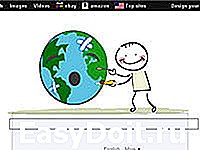
Time-to-read.ru — ложный поисковик, демонстрирующий рекламу. Абсолютно бесполезен. После отправки запроса через поисковую строку выполняет перенаправление на сайт — go.mail.ru. Навязывается пользователям при помощи угонщика, специального вируса, устанавливаемого на стартовую страницу всех имеющихся в Windows браузеров. При попытке удаления штатными средствами зловредного сайта вирус всё равно открывает вкладку с его адресом после перезапуска.

Это руководство поможет вам удалить Time-to-read.ru с компьютера. Внимательно выполните все операции в указанной последовательности.
Удалите сомнительные приложения
1. Клацните «Пуск».
2. В строчке «Найти… » напечатайте — appwiz.cpl.
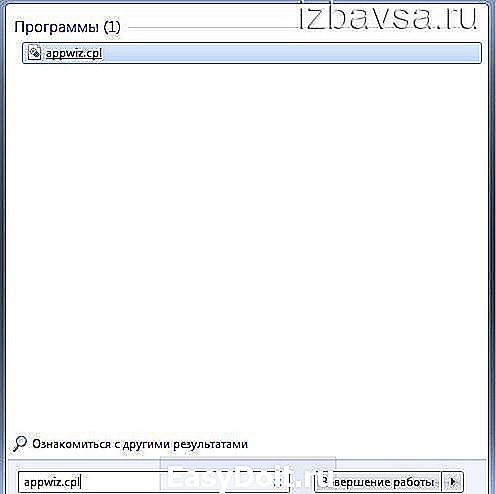
3. Нажмите «Enter».
4. В открывшемся перечне кликом мыши выделите приложение, после инсталляции которого в браузерах появился лжепоисковик.

5. Клацните функцию «Удалить».
6. Следуйте подсказкам активировавшегося деинсталлятора.
Проверьте ПК утилитой AdwCleaner
1. Скачайте и запустите сканер (офсайт — toolslib.net).

2. Кликните опцию «Сканировать».
3. Клацните «Очистка», чтобы удалить Time-to-read.ru из браузера и системных директорий.
4. Перезагрузите компьютер.
Восстановите настройки в браузерах
Google Chrome
1. Откройте страничку — https://www.google.com/chrome/cleanup-tool/.
2. Скачайте официальную утилиту для восстановления настроек Хрома: щёлкните по синей кнопке «Скачать».

3. В новом окне клацните «Принять и скачать».

4. Подождите немного. Утилита просканирует профиль, настройки и файлы браузера.

5. Щёлкните «Продолжить».

6. Нажмите команду «Сбросить».

1. Нажмите «Меню» (иконка «три полоски»).
2. Клацните «Знак вопроса» (в самом низу).

3. В списке кликните «Информация для решения… ».

4. Нажмите директиву «Очистить Firefox».

Internet Explorer
1. Откройте «Сервис» (или «Шестерёнка»).
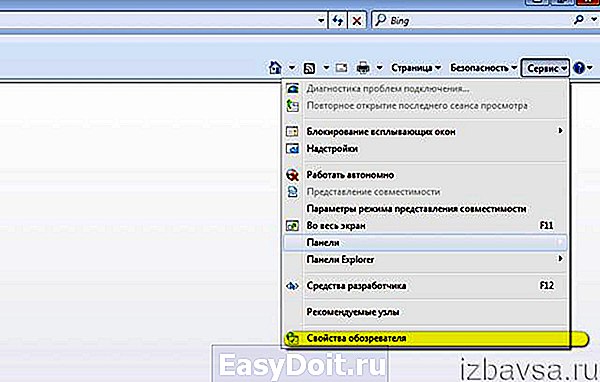
2. Выберите «Свойства обозревателя».
3. В панели свойств, в «Общие», в блоке «Домашняя страница» удалите вирусный сайт и впишите адрес доверенной поисковой системы».
4. Нажмите «Применить», чтобы активировать новую настройку.
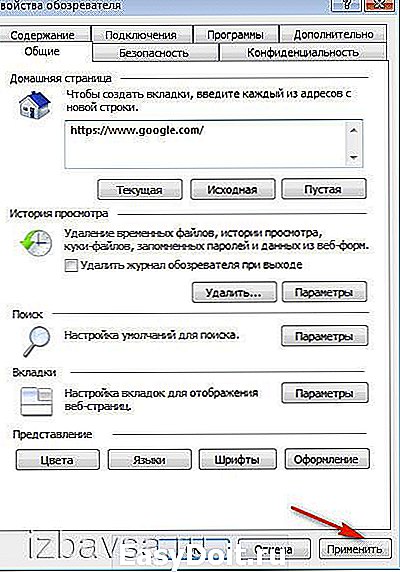
5. Откройте «Дополнительно».

6. Кликните «Сброс».
7. Поставьте щелчком мышки флажок в строке «Удалить личные настройки».
8. Нажмите «Сброс».

9. По окончании процедуры клацните «Закрыть».
restavracia24.ru
Как удалить time to read ru
Привет всем читателям блога cho-cho.ru, сегодня мы поговорим о том, как удалить time to read ru с компьютера, да и вообще что это такое. Перейдем к делу, итак….
Каждому пользователю компьютеров известна проблема проникновения в него вирусов. Я расскажу Вам о крайне неприятной проблемы, с которым сталкивались многие пользователи сети интернет. Это троян, time-to-read.ru, который открывается при запуске в браузере.
Главной целью вредоносного вируса выступает установка рекламного программного обеспечения и угон веб-обозревателя, как и большинство подобных вредителей.
Time-to-read представляет собой вредоносный вирус, который меняет настройки системы Windows. Наибольшее влияние он оказывает на установленные браузеры (Opera, Mozilla, Chrome, Яндекс Браузер и т.д.).

Коротко о проблеме
Иначе говоря, time-to-read.ru — это вредоносный сайт, который проникает в установленный на ПК браузер при помощи вируса, он отрицательно влияет на работу в интернете. Проявляется данный вирус во время загрузки компьютера и открытии любого используемого браузера, то есть «выскакивает реклама» при первой же возможности.
Троян может попасть в систему различными путями. Основными способами заражения являются:
- под видом известного софта;
- подмена скачиваемых программ вирусами.
Скачивая программы в интернете, стоит быть предельно внимательными и использовать только проверенные источники.
Избавиться от коварного вируса time to read весьма непросто, но возможно. Представляю на обозрение два способа борьбы с данной проблемой.
Способы решения проблемы.
Как удалить time-to-read с компьютера
Рассмотрим первый вариант.
Для того, чтобы отключить и убрать вирус, нужно выполнить следующий порядок действий:
- отключить интернет;
- выполнить перезагрузку;
- открыть браузер и скопировать содержание адресной строки (именно на этот адрес нас перенаправляет вирус);
- включить редактор реестра: «Win + R» и введите там «regedit»;

- выделить «Компьютер», нажать комбинацию «Ctrl+F», ввести скопированное содержание адресной строки и нажать «Найти далее»;

- стереть найденный адрес;
- нажмите F3 и поиск продолжиться, удаление адресов интернет-сайтов необходимо повторять до момента окончания поиска в реестре;
- открыть Планировщик заданий («Win + R» и прописать там «taskschd.msc») и удалить ту задачу, запускающую ненадежный exe файл.
- можно воспользоваться программой CCleaner. Открыть там «Сервис» => «Автозагрузка» и изучите каждый пункт вкладок Windows и Запланированные задачи (это способствует тому, чтобы вредоносный сайт больше не появился в реестре).

- выполнить проверку недавно скачанных Вами файлов;
- удалить ненадежные файлы;
- изучить представленные в реестре разделы:
- стереть из реестра адрес сайта и ссылку на файл в формате exe , находящийся в AppDataLocal или AppDataLocalTemp.
- найдите следующие сочетания:
- необходимо удалить содержимое столбца «Значение»:
Как удалить time to read из браузера
Если представленная инструкция показалась Вам сложной, есть второй, по моему мнению, наиболее простой вариант борьбы с данной проблемой. Данный способ состоит из следующих манипуляций:
- установить на компьютер программный продукт AdwCleaner — это сканер, способный искать вредоносные программы;
- почистить папки Temp, которые расположены в различных местах, в зависимости от операционной системы (если установлен Windows 7, то путь следующий — C:UsersИмя пользователяAppDataLocalTemp, в Windows 10 — C:UsersАдминистраторAppDataLocalTemp, зайдя в папку, отправьте в корзину ее содержимое;
- просканировать с помощью AdwCleaner , для этого необходимо нажать «Сканировать», затем — «Очистка»;
- перезагрузить компьютер .
Также я рекомендую Вам проверить компьютер при помощи программы CCleaner, которая направлена на очистку реестра и системы от скопившегося мусора.
Для того, чтобы обеспечить бесперебойную работу Вашего ПК, следует обращать внимания на источники для скачивания программ. Я также советую как можно чаще выполнять проверки при помощи программных продуктов. Это максимально просто и достаточно действенно. Тем более что такая программа, как AdwCleaner является бесплатной. Если программы не в состоянии решить возникшую у Вас проблему, наберитесь терпения и используйте первый вариант борьбы с вирусом, он хоть и сложнее, но результат обязательно будет.
cho-cho.ru
Удаление вируса Time-to-read.ru (Инструкции по удалению) — Авг 2017 обновление
Стоит ли добавлять Time-to-read.ru к моему браузеру?
Time-to-read.ru вирус это браузер угонщик, который явно предназначен обманывать российских пользователей, притворяясь надежной поисковой системой. Тем не менее, эта страница поиска не что иное, как потенциально нежелательная программа, которая используется для генерации дохода за клик.
Кроме того, этот поисковик может легко инициировать хаос на вашем компьютере, изменив его настройки и запустив непрерывные перенаправления на небезопасные домена. Если вы уже заметили перенаправления на http://time-to-read.ru и другие подобные сайты, которые вам неизвестны, вы должны попробовать просканировать ваш компьютер с надежным антишпионским программным обеспечением.
Мы можем заверить вас, вы будете проинформированы о широком списке потенциально нежелательных компонентов на вашем компьютере. К счастью, вы не имеете дело с серьезным вирусом, как вымогатель, так что вы не должны быть гением, чтобы удалить Time-to-read.ru с системы. Для этого, вы можете использовать Reimage или любое другое надежное средство. Если вы по-прежнему готовы выполнить эту задачу вручную, вы должны полагаться на руководство, которое приводится ниже.

Как мы уже упоминали, в большинстве случаев, взлом Time-to-read.ru происходит без ведома пользователя. Он может занять Google Chrome, Mozilla Firefox, Internet Explorer, Microsoft Edge, Safari или любой другой браузер на вашем компьютере.
После того, как он выполняет эту задачу, угонщик пытается заставить вас использовать эту ненадежную поисковую систему, которая, как известно, показывает людям недостоверные объявления и результаты низкого качества. Самая раздражающая особенность этого браузер угонщика является его тенденция перенаправления на тревожные сайты.
Если вы хотите оставаться в безопасности, вы должны быть очень осторожны с каждым результатом поиска, который предоставляет вам эта поисковая система. Если вы видите, что страница перенаправляет вас на игровые сайты, связанные с азартными играми или порнографические домена, вы должны покинуть их, не тратя свое время, потому что их цель состоит в том, чтобы заразить ваш компьютер вредоносными программами.
Это основная причина, почему мы настоятельно рекомендуем использовать автоматическое удаление Time-to-read.ru после обнаружения того, что этому угонщику удалось взять на себя вашу систему.
Кроме того, надежная система не предложит вам прочитать статьи такого рода, как предлагает этот браузер угонщик. Эти веб-сайты не несут никакой ценности; их кричащие заголовки предназначены для того, чтобы заставить пользователей посетить соответствующие страницы. И наконец, мы должны предупредить вас о куки, которое путешествует вокруг с помощью этого угонщика.
Как правило, оно используется для сбора информации неличного характера, например, используемых поисковых терминов, посещаемых веб-сайтов, геолокации компьютера и других подобных деталях. Независимо от того, что такая информация не считается личной, вы должны думать о возможностях, что появляются у хакеров, которые получают эту информацию. Они могут использовать ее, как хотят.
Распространение угонщика
Угрозы такого рода, обычно распространяются с помощью метода “бандлинга”, который можно заметить, как только перенаправления time-to-read.ru начинают перебывать вас. Этот метод обычно используется, чтобы скрыть вредные приложения в бесплатном программном обеспечении, в качестве дополнительных компонентов.
К сожалению, было доказано, что этот метод является достаточно эффективным. Его эффективность лежит в маскирующей “Базовой” установке. Когда большинство нажимает на нее, она устанавливает ранее отмеченные компоненты.
Таким образом, если вы имеете дело с этим браузер угонщиком прямо сейчас, вы должны знать, что он вторгся в ваш компьютер, используя тот самый метод. К счастью, есть способ предотвратить проникновение вируса Time-to-read.ru.
Выберите “Дополнительную” или “пользовательскую” установку, и проверьте все окошка, которые вам отображаются – снимите те флажки, которые позволяют проникновение ненужных приложений в вашу систему ПК. Убедитесь, что вы сняли их одно за другим. Если эти приемы сработали с вами, давайте перейдем к удалению time-to-read.ru.
Инструкции по удалению Time-to-read.ru
Не трудно устранить угонщика, если у вас есть надежная антишпионская программа. Она найдет и удалит time-to-read.ru в один момент. Кроме того, программа безопасности проверяет каждый файл операционной системы, который может нанести ущерб.
Регулярно обновляйте программное обеспечение, чтобы испытывать лучшую защиту, и вам не придется беспокоится о вирусах, атакующих вас при каждом сеансе просмотра. В качестве альтернативы, вы можете выбрать ручное удаление time-to-read.ru вируса. Не пропустите ни одной детали, чтобы уменьшить возможность появления угонщика на операционной системе снова.
Вы можете удалить вирус автоматически с помощью одной из этих программ: Reimage, SpyHunter 5 Combo Cleaner , Malwarebytes. Мы рекомендуем эти приложения, поскольку они обнаруживают потенциально нежелательные программы и вирусы со всеми их файлами и записями реестра, которые с ними связаны.
bedynet.ru
Как удалить Time to Read, что это за программа
1. Удалите программу из Панели Управления
2. Исправьте настройки браузера
Что такое Time to Read
Для начала мы хотим успокоить пользователей, которые волнуются за безопасность своего компьютера, и хранящихся на нём данных: Time to Read абсолютно безопасен для вашего ПК. Это надоедливая программа, которая не приносит вам пользы, мешает вам пользоваться интернетом и всячески раздражает вас — но она не может ни удалить ваши данные, ни зашифровать их. Все неприятности, связанные с Time to Read исчезнут сразу же, как только вы удалите саму программу. Мы поможем вам в удалении, и предоставим полные и подробные инструкции, по которым это удаление можно будет выполнить.

Чтобы лучше понять, что такое Time to Read, мы расскажем вам, как он действует и какие цели преследует. Проникнув на ваш ПК, Time to Read первым делом захватывает контроль над браузерами, так как они — его главная цель. Первым делом изменяются настройки браузеров, а именно: поисковая система по умолчанию, домашняя страница и, иногда, свойства ярлыка браузера. После этих изменений пользователь фактически не сможет влиять на браузер, и вирус сам будет решать, что вывести на экран. Открывая браузер вы будете видеть страницу Time to Read. То же самое — при открытии новой вкладки. Вам просто не останется выбора, кроме как пользоваться этим поиском. Поиск от Time to Read, в свою очередь, будет показывать вам лишь те сайты, которые нравятся ему. Основная цель Time to Read — заработок, а зарабатывает он на продвижении сайтов, накрутке их посещаемости и рекламе. Вирус просто без разбору перенаправляет всех пользователей на тот сайт, который он продвигает в данный момент, вне зависимости от того, хочет пользователь его видеть или нет. Что бы вы ни вели в окне поиска, какой бы сайт не попытались открыть, в итоге вы все равно окажетесь на сайте вируса, или на одном из сайтов, которые он продвигает. Чтобы прекратить это безобразие, вам следует удалить Time to Read со своего компьютера как можно быстрее, пока ослабленный браузер не впустил в систему еще несколько вирусов.
Как удалить Time to Read вручную
Если же вы всё-таки будете удалять Time to Read вручную, то вам логично будет сначала удалить вирус из системы.
Инструкция по удалению Time to Read из Windows 7 и Windows XP
1. Удалите Time to Read из Панели управления:
- Нажмите Пуск
- Кликните на Панель управления
- Кликните на Программы
- Кликните на Удаление программы
- Выделите Time to Read и нажмите Удалить
2. Удалите оставшиеся файлы и папки
- Нажмите Пуск
- В поле Поиска напечатайте Time to Read
- Нажмите ознакомится с другими результатами
- Кликните на системный диск (обычно это диск C:)
- В поле «Поиск: Локальный диск С:» напечатайте Time to Read
- Удалите все найденные элементы
3. Проверьте следующие ключи реестра, если они присутствуют, удалите (Для запуска реестра Нажмите Пуск; напечатайте Regedit.exe, нажмите на клавиатуре кнопку Enter)

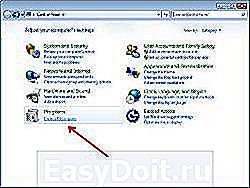
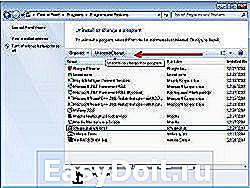
Инструкция по удалению из Windows 8
1. Быстро проведите пальцем от правой границы экрана и затем коснитесь элемента Поиск. (Если вы используете мышь, переместите указатель в верхний правый угол экрана, затем вниз и щелкните Поиск.)
2. Введите в поле поиска Панель управления, а затем коснитесь пункта Панель управления или щелкните его.
3. В разделе Просмотр: выберите пункт Крупные значки, а затем — Программы и компоненты.
4.Коснитесь программы или щелкните ее, а затем выберите Удалить.
5. Следуйте инструкциям на экране.
6. Удалите папки и ключи реестра, указанные для Windows 7.
Инструкция по удалению из Windows 10
1. В поле поиска напечатайте Control Panel
2. Кликните Uninstall a program
3. Выберите Time to Read и кликните Uninstall
Как удалить Time to Read из браузера
После этого осталось только деинсталлировать Time to Read из используемого вами браузера, следуя советам, приведенным ниже.
Инструкция по удалению Time to Read из Google Chrome
1. Проверьте наличие дополнения:
- Запустите Google Chrome
- Щелкните на Меню (Настройка и управление Google Chrome)
- Наведите курсор на Дополнительные инструменты
- Щелкните на Расширения
- Напротив Time to Read нажмите на значок с мусорной корзиной
- В открывшемся диалоговом окне подтвердите удаление
2. Проверьте настройки домашней страницы:
- Запустите Google Chrome
- Щелкните на Меню (Настройка и управление Google Chrome)
- Выберите Настройки
- Щелкните на кнопку Добавить в меню «При запуске открывать»
- Для открытия чистой страницы добавляем запись «about:blank»
Инструкция по удалению Time to Read из Mozilla Firefox
1. Проверьте расширения:
- Запустите Mozilla Firefox
- Щелкните на Меню
- Щелкните на Дополнения
- Выберите вкладку Расширения
- Выберите Time to Read и нажмите Отключить
2. Настройки домашней страницы:
- Запустите Mozilla Firefox
- Щелкните на Меню
- Щелкните на Настройки
- Во вкладке Основные измените поле домашняя страница на «about:blank»
3. Для изменения открываемой новой вкладки:
- В адресную строку вбить «about:config»;
- Согласиться с предупреждением;
- Найти выражение “browser.newtab.url”;
- Щелкнуть по нему правой кнопкой и перезагрузить


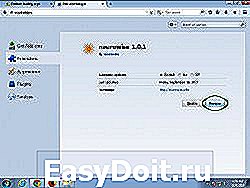
Инструкция по удалению Time to Read из Internet Explorer
1. Для удаления расширения:
- Запустите Internet Explorer
- Нажмите Сервис или сочетание клавиш Alt+X
- Нажмите Настроить надстройки
- В Панели инструментов и расширения выберите Time to Read и нажмите Отключить
2. Для изменения домашней страницы:
- Запустите Internet Explorer
- Нажмите Сервис или сочетание клавиш Alt+X
- Нажмите Свойства браузера
- Во вкладке Общие необходимо отредактировать поле Домашняя страница: изменить значение на «about:blank»
3. Для изменения вкладок:
- Запустите Internet Explorer
- Нажмите Сервис или сочетание клавиш Alt+X
- Нажмите Свойства браузера
- Во вкладке Общие щелкните на кнопку Вкладки
- В поле «При открытии новой домашней страницы открывать:» выбрать Пустая страница
Если после выполнения всех инструкций, Time to Read все ещё работает у вас на компьютере, значит, нужны более серьезные действия. Time to Read не был вовремя удален, Time to Read обеспечил свою безопасность и прочно закрепился на жестком диске. Чаще всего Time to Read ставит задачи по установке самого себя после удаления, или изменяет ярлык браузера. Верните настройки в первоначальное положение, и попробуйте проделать все действия снова. Так или иначе, программы такого рода не сдаются без боя, а когда вы поймёте, что уже потратили слишком много времени на удаление вручную – помните про доступную и надежную альтернативу!
Сканер для удаления Time to Read
Любую вредоносную программу можно удалить своими руками, снеся все необходимые папки и очищая реестр, а можно установить антивирус. Оба этих варианта надёжны в равной мере, и отнимают приблизительно один промежуток времени при одиночном удалении. Но запомните, для того чтобы осуществить ручное удаление вредной программы, которая уже две недели бушует на вашем компьютере, вы должны иметь немалый опыт. Деинсталляция одной вредоносной программы собственноручно требует примерно столько же времени, сколько потребует скачивание и установка антивируса, вместе с общим сканированием и очисткой. Но если антивирус уже установлен, удалить любую угрозу будет в разы проще, чем пытаться сделать тот же процесс собственноручно. И самое главное достоинство автоматического способа удаления вредоносных программ – длительная защита! Воспользовавшись качественным антивирусом, вы даёте своему ПК защиту от подавляющего большинства внешних угроз. Но почему же не от всех? По той причине, что от 100% вредоносных программ не сможет защитить никакой антивирус. Новые нежелательные программы разрабатываются тысячами каждый день, и наиболее сильные их варианты попадают в базы данных немедленно, а остальные – через 4-5 дней, а порой и больше. Даже самый эффективный антивирус может просто не иметь в базе данных именно того вируса, который вы случайно скачали на свой ПК. Вот почему, мы советуем не доверять показаниям одной антивирусной программы, и страховать основной антивирус дополнительным. Работая в фоновом режиме, они не станут перегружать процессор, а полное сканирование можно производить и не одновременно. Используя эту схему, вы сможете поспорить на что угодно, что даже самый изощренный вирус не проскочит мимо вашей защиты.
ru.pcfixhelp.net



